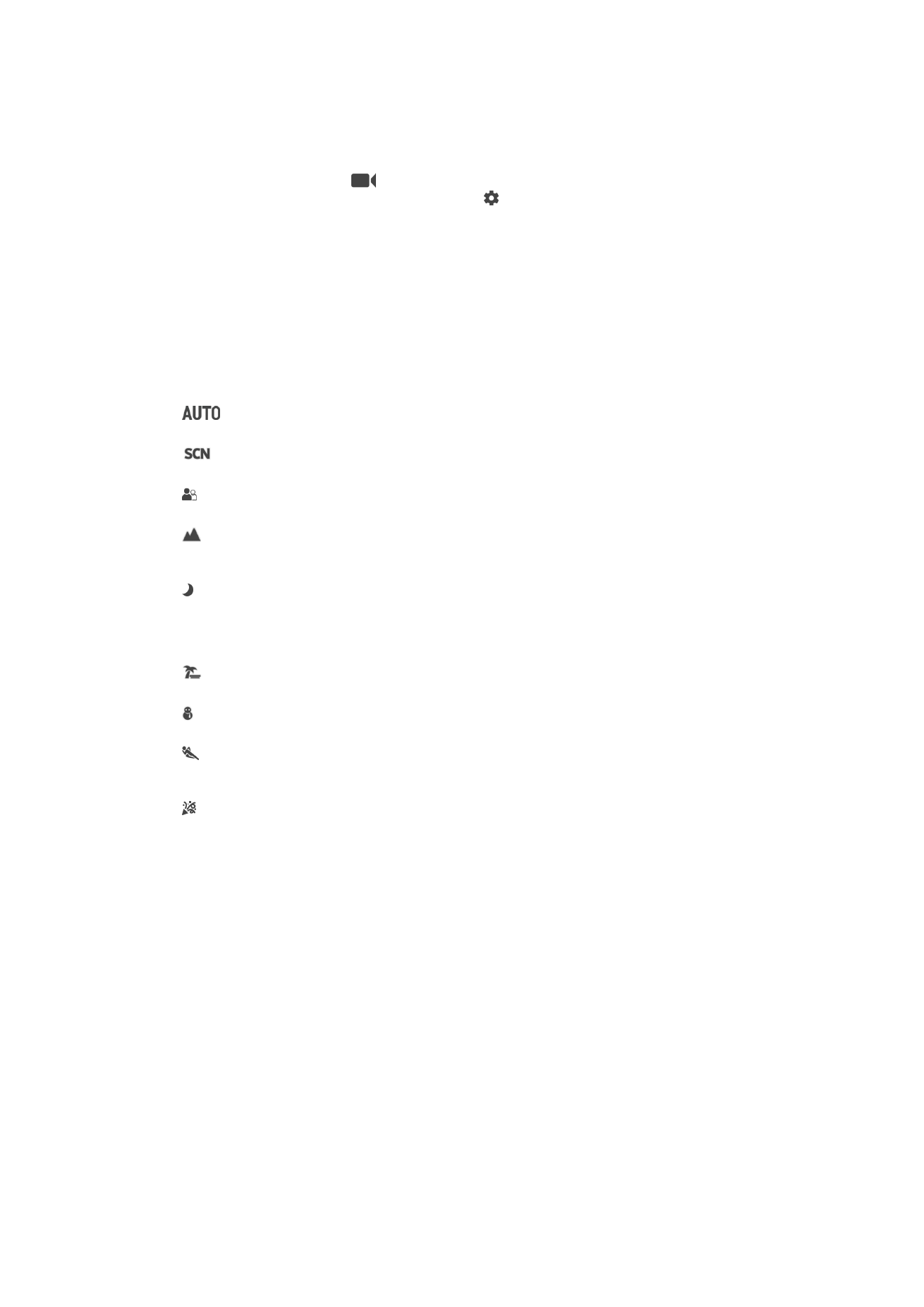
Videocamera-instellingen
Videocamera-instellingen aanpassen
1
Activeer de camera.
2
Veeg over het scherm om
te selecteren.
3
Tik voor het weergeven van de instellingen op .
4
Selecteer de instelling die u wilt aanpassen en breng vervolgens de wijzigingen
aan.
Overzicht van videocamera-instellingen
Scèneselectie
De functie Scèneselectie helpt u om de camera snel in te stellen voor veelvoorkomende
videosituaties met behulp van vooraf geprogrammeerde scènes. De instelling van elke
scène is gemaakt voor een optimale videokwaliteit in een specifieke opnameomgeving.
Automatisch
Scènekeuze is automatisch.
Uit
De functie Scèneselectie is uitgeschakeld en u kunt handmatig video's opnemen.
Soft snap
Gebruik deze optie voor het maken van video-opnamen tegen achtergronden in pasteltinten.
Landschap
Gebruik deze optie voor video's van landschappen. De camera wordt scherpgesteld op objecten in
de verte.
Nachtscène
Wanneer deze optie is ingeschakeld, wordt de lichtgevoeligheid verhoogd. Gebruik deze optie in
slecht belichte omgevingen. Video's van snel bewegende onderwerpen kunnen vaag worden. Houd
uw hand stil of gebruik een statief. Schakel de nachtmodus uit bij goede lichtomstandigheden om de
videokwaliteit te verbeteren.
Strand
Gebruik deze optie voor het opnemen van video's aan zee of bij een meer.
Sneeuw
Gebruik deze optie in fel verlichte omgevingen om overbelichte video's te voorkomen.
Sport
Gebruik deze optie voor video's van snelbewegende onderwerpen. Door de korte belichtingstijd
wordt bewegingsvervaging geminimaliseerd.
Feest
Gebruik deze optie voor video's binnenshuis in slecht belichte omgevingen. Met deze scène worden
achtergrondverlichting en kaarslicht binnenshuis opgevangen. Video's van snel bewegende
onderwerpen kunnen vaag worden. Houd uw hand stil of gebruik een statief.
Videoresolutie
De videoresolutie aanpassen voor verschillende indelingen.
Volledige HD (30 fps)
1920×1080(16:9)
Full HD (Full High Definition) met 30 fps en beeldverhouding 16:9.
Volledige HD (60 fps)
1920×1080(16:9)
Full HD (Full High Definition) met 60 fps en beeldverhouding 16:9.
HD
1280×720(16:9)
HD-indeling (High Definition) met beeldverhouding 16:9.
VGA
640×480(4:3)
VGA-indeling met beeldverhouding 4:3.
MMS
110
Dit is een internetversie van deze publicatie. © Uitsluitend voor privégebruik afdrukken.
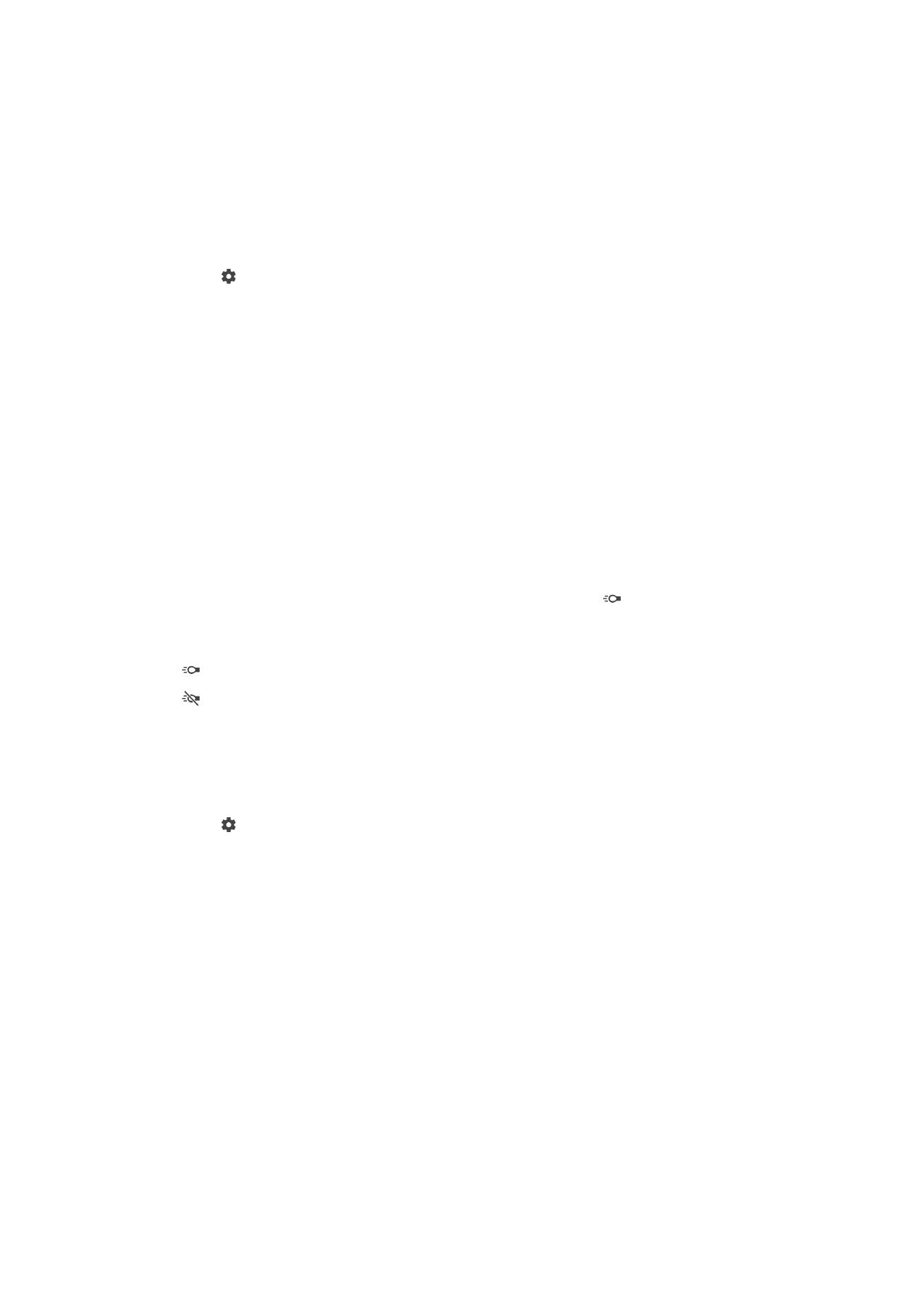
Video's opnemen die geschikt zijn voor verzending in mms-berichten. De opnametijd van deze video-indeling
is beperkt, zodat videobestanden aan een mms-bericht kunnen worden toegevoegd.
Smile Shutter™(video)
Gebruik de functie Smile Shutter™ om te bepalen op wat voor lach de camera reageert
voordat u een video opneemt.
Smile Shutter™ (video) inschakelen
1
Activeer de camera.
2
Tik op .
3
Tik vervolgens op
Automatische opname (video) > Lachsluiter.
SteadyShot™
Het kan lastig zijn het apparaat stil te houden wanneer u een video opneemt. De
stabilisator helpt u hierbij door kleine bewegingen van uw hand te compenseren.
Slim actief
Activeren om de algehele en gedetailleerde schudbewegingen van de camera te verwijderen.
Standaard
Activeren om de schudbewegingen van de hoge-frequentie-camera te verwijderen.
Uit
De stabilisator is uitgeschakeld.
Lamp
Gebruik de lamp voor belichting wanneer u video's maakt bij slechte
omgevingsverlichting of bij tegenlicht. Het pictogram videoflitser is beschikbaar op het
scherm van de videocamera. Houd er rekening mee dat de videokwaliteit soms beter is
zonder verlichting, zelfs bij slechte lichtomstandigheden.
Aan
Uit
Meer ondersteuningsinformatie over de camera
Gebruik het menu Help om te zoeken naar cameragerelateerde tests en andere nuttige
informatie. Voer de volgende stappen uit voor toegang tot ondersteuning.
1
Open de camera-applicatie.
2
Tik op en vervolgens op
Meer > Help
111
Dit is een internetversie van deze publicatie. © Uitsluitend voor privégebruik afdrukken.